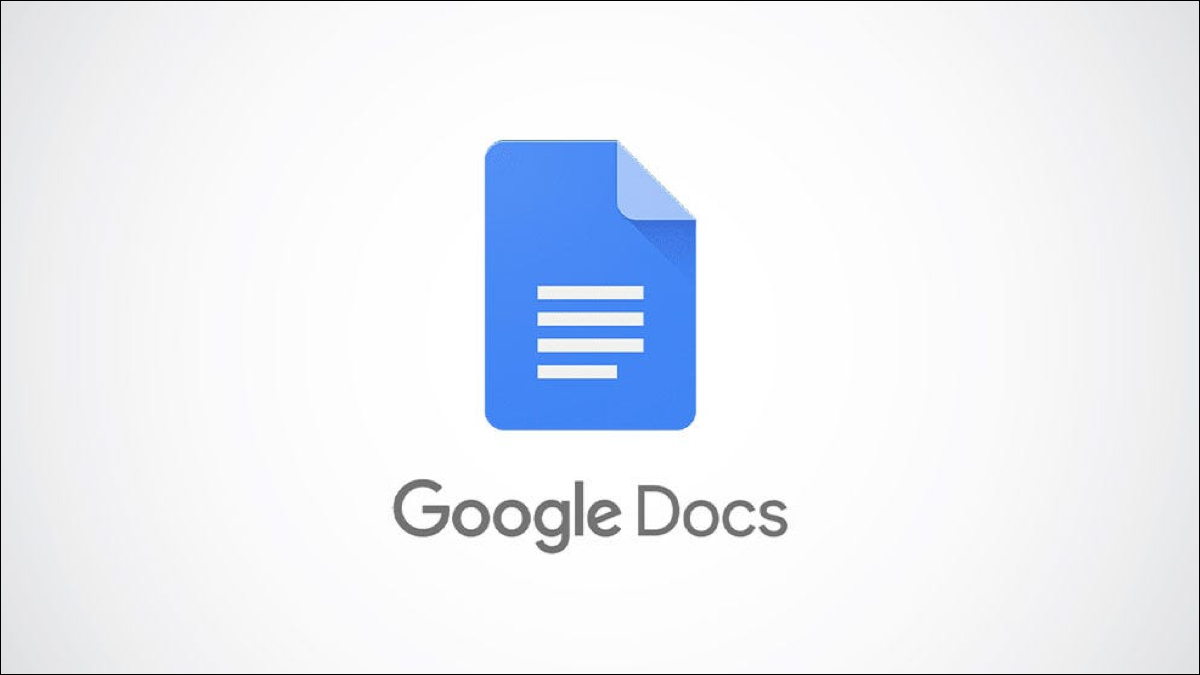
在您的 Google Doc 中有您想要链接到的自己的网站吗?或者也许是对知识渊博的参考?做一个超链接。您可以在文档中添加指向任何选定文本的链接,我们将向您展示如何操作。
在桌面版 Google 文档中创建超链接
在您的 Windows、Mac、Linux 或 Chromebook 计算机上,打开网络浏览器并访问Google 文档站点。选择要在其中添加超链接的文档。
在文档的编辑屏幕上,选择要添加链接的文本。这可以是文档中的任何文本。
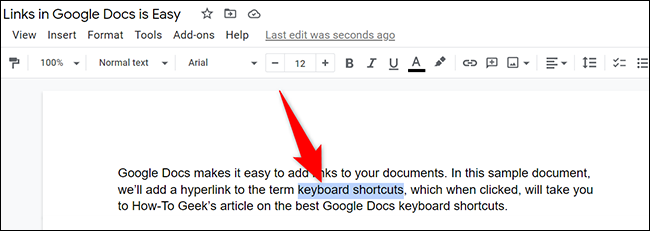
选择文本后,在顶部的 Google 文档工具栏中,单击“插入链接”选项(链状图标)。或者,使用 Ctrl+K(Windows、Linux 和 Chromebook)或 Command+K (Mac)键盘快捷键。
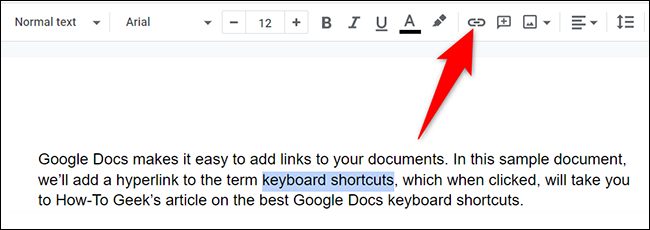
将打开“搜索或粘贴链接”框。在此框中,键入或粘贴要添加到文本中的链接。然后按 Enter。

您选择的文本现在具有您选择的链接。

如果您想修改或删除链接,请单击该链接一次。然后,您将看到复制链接、编辑链接和删除链接的选项。选择您要执行的操作。
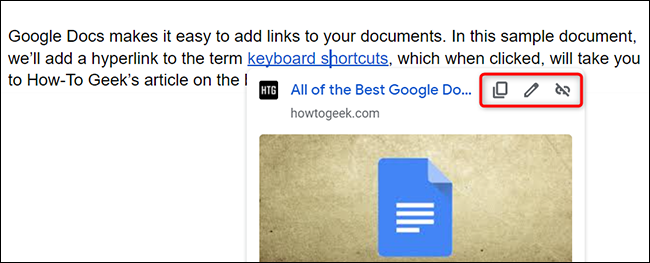
这就是您通过添加链接使您的 Google Docs 文档具有交互性的方式。像这样,您还可以添加指向 Windows 10 开始菜单的链接。
在移动版 Google 文档中创建超链接
在您的 iPhone、iPad 或 Android 手机上,使用 Google Docs 应用程序将超链接添加到您的文档。
首先,在您的手机上打开 Google Docs 应用程序。在应用程序中,选择要添加链接的文档,然后点击编辑文档图标。
在编辑屏幕上,选择要添加链接的文本。
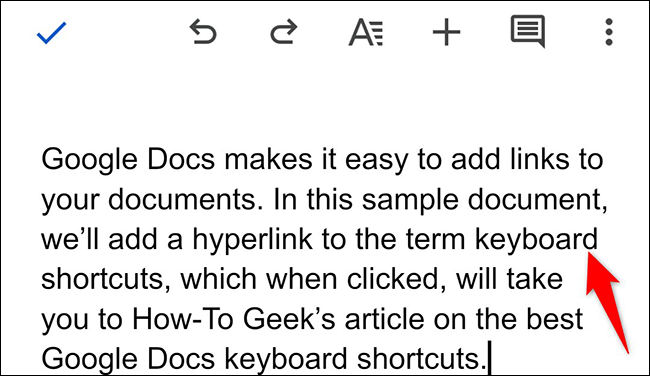
在打开的菜单中,点击“插入链接”。如果您没有看到此选项,请点击三个点,然后选择“插入链接”。
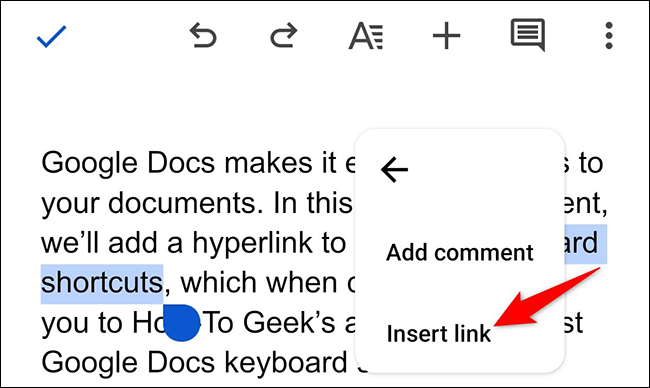
您将看到“插入链接”屏幕。在这里,点击“链接”字段并输入或粘贴您要添加的链接。然后,在右上角,点击复选标记图标。

您的链接现在已添加到您选择的文本中。

要编辑或删除您的链接,请点击该链接,您将看到各种选项。
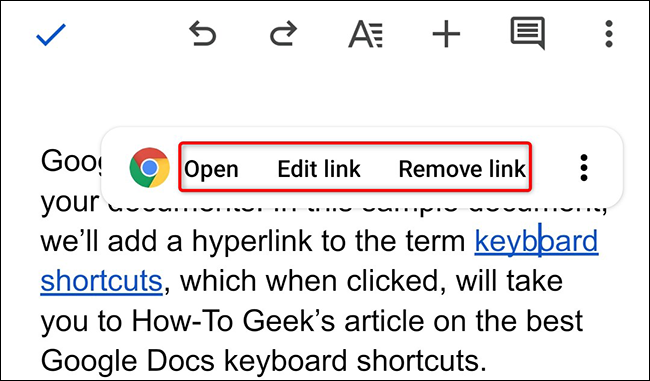
这就是您在 Google Docs 文档中以链接形式添加引用的方式。很有用!
为您的文档使用 Microsoft Word?在此应用程序中添加指向您的文档的链接同样容易。





